Bei der täglichen Verwaltung verschiedener Betriebssystemumgebungen müssen wir stets auf die verschiedenen Parameter der von uns aufgeladenen oder unterstützten Geräte achten, um Bedrohungen zu überwachen, Fehler zu finden und deren Sicherheit zu erhöhen, um administrative Aufgaben zu vermeiden und von unnötigem Management.
Eines der Probleme, das wir häufig vermissen, hängt mit den Ports zusammen, die unsere Geräte für die jeweilige Kommunikation im Netzwerk verwenden. Dies kann zu einer kritischen Sicherheitslücke für den ordnungsgemäßen Betrieb von Betriebssystemen werden.
Heute werden wir im Detail sehen, wie man die offenen Ports in verschiedenen Linux-Distributionen kennt, um zu verstehen und zu wissen, welche Ports nach Informationen “lauschen”.
Wenn wir also einen Port schließen möchten, sollten wir einfach das Programm schließen, das diesen Port verwendet. Oder schließen Sie den Port direkt über das Firewall-System .
Unter den bekanntesten Häfen haben wir:
- 21: FTP-Port
- 80: HTTP-Port
- 25: SMTP-Port
Ein Port ist im Grunde eine 16-Bit-Zahl zwischen 0 und 65535, die ein Programm im Betriebssystem von einem anderen unterscheidet.
Die Kategorie der Häfen kann wie folgt klassifiziert werden:
- 0-1023: Sind die Ports des Systems.
- 1024-49151: Sind registrierte Ports oder Benutzerports.
- 49152-65535: Dies sind dynamische Ports oder private Ports.
Wie wir sehen können, können wir durch eine genaue Kenntnis der offenen Ports in den verschiedenen Linux-Distributionen zentral steuern, welche Aktionen das Team intern ausführt.
1. Überprüfen Sie die offenen Ports in Ubuntu
Um zunächst die vollständige Liste der Anwendungen und ihres jeweiligen Protokolls anzuzeigen, können Sie den folgenden Befehl verwenden:
cat / etc / services
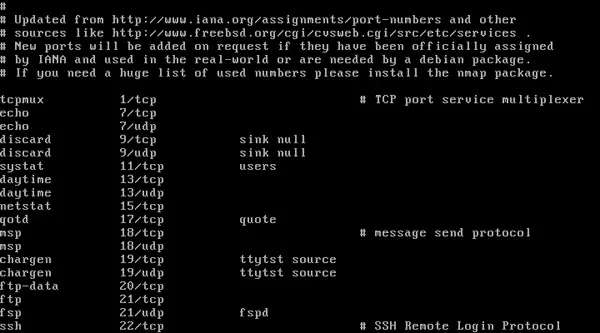
Wir können die Anwendung, die Portnummer und die Gruppe, zu der sie gehört, im Detail sehen. Es ist auch möglich, den folgenden Befehl zu verwenden, mit dem wir jedes Protokoll detaillierter anzeigen können:
Katze / etc / services | weniger
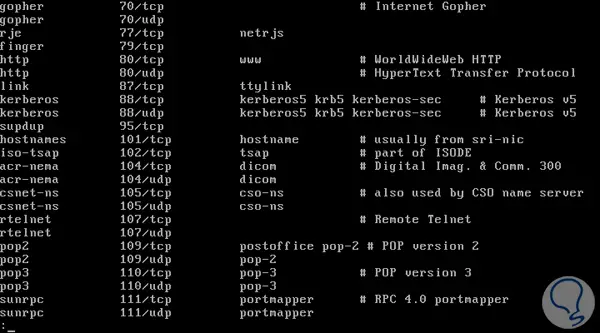
Drücken Sie dort einfach die Eingabetaste, um durch die Befehlsliste zu scrollen.
Möglicherweise möchten wir eine bestimmte Gruppe von Ports in Ubuntu visualisieren. Wenn wir beispielsweise nur TCP- und UDP-Ports auflisten möchten , verwenden wir den folgenden Befehl:
netstat -ntu
Wir erhalten folgendes Ergebnis:
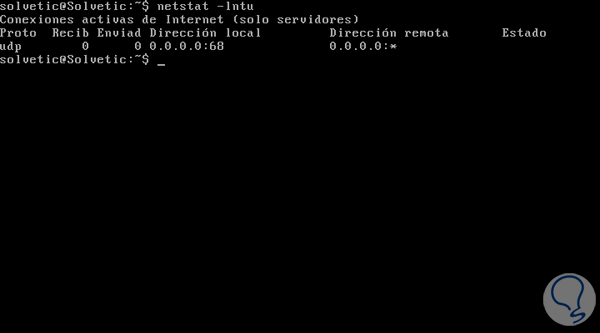
Dank netsat können wir die Statistiken des Netzwerks in Echtzeit sehen und die anderen Parameter sind:
- -l: Ermöglicht das Anzeigen nur der Überwachungsports
- -n: Ermöglicht die Anzeige der Portnummer
- -t: Zeigt die TCP-Ports an
- -u: Zeigt die UDP-Ports an
Wir können den folgenden Befehl verwenden, um alle Ports anzuzeigen, die “lauschen”, dh offen sind.
Netstat -l
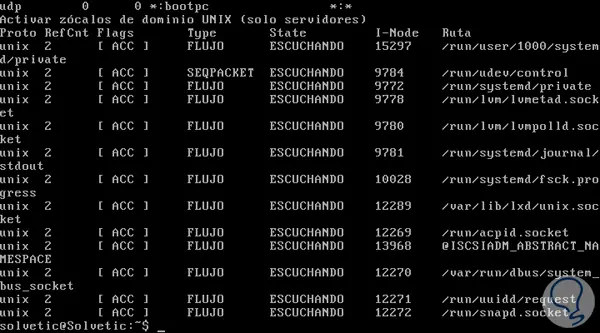
Wir können auch die folgenden Befehle verwenden:
Ein letzter nützlicher Befehl in Ubuntu 16 ist der folgende:
ss -ntu
Der Parameter SS ermöglicht die Anzeige der entsprechenden Sockets im System. In diesem Fall haben wir die Werte -lntu hinzugefügt, um die Sockets der TCP- und UDP-Ports bereitzustellen.
2. Überprüfen Sie die offenen Ports in CentOS 7
In CentOS 7 verwenden wir nmap als eine der praktischsten Methoden, um die offenen Ports zu erkennen. Dazu müssen wir den folgenden Befehl ausführen:
Nmap localhost
Das erhaltene Ergebnis wird das folgende sein:
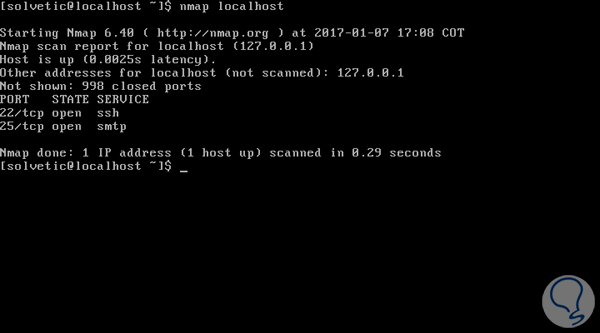
Wir können sehen, welche Ports zur Zeit geöffnet sind, welche Portnummer und welcher Dienst sie öffnen, genauso wie wir sehen können, wie viele Ports geschlossen sind.
sudo yum installiere nmap
Mit Nmap können wir die offenen Ports in einer Website von CentOS 7 visualisieren. Um beispielsweise die offenen Ports von TechnoWikis.com anzuzeigen, verwenden wir den folgenden Befehl:
nmap 178.33.118.246
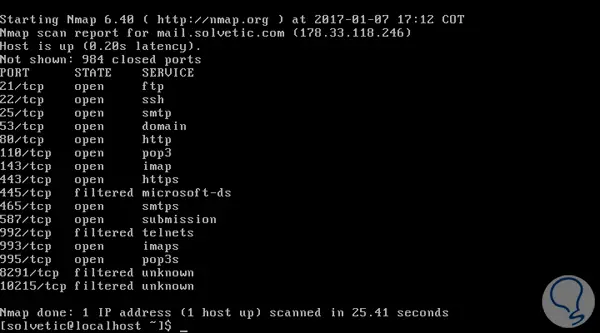
Wir können die Portnummer, den Status und die Art des Dienstes sehen.
Zusätzlich können wir den Befehl netstat verwenden, um den Status der Ports in CentOS 7 im Detail zu sehen. Um die vollständige Liste der Ports anzuzeigen, verwenden wir den folgenden Befehl:
netstat -l
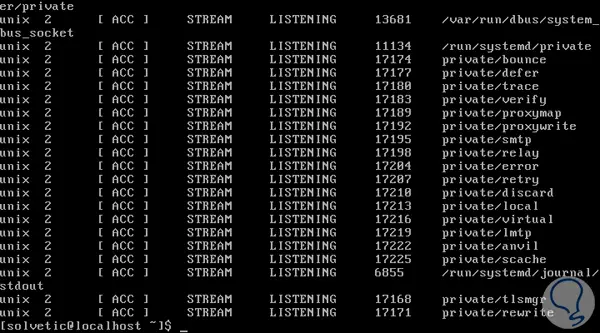
In CentOS 7 können wir die folgende Syntax verwenden, um den Status bestimmter Arten von Ports anzuzeigen:
netstat -lt (Port Initials)
Um beispielsweise ausschließlich die TCP- und UDP-Ports anzuzeigen, verwenden wir den folgenden Befehl:
netstat -ltup
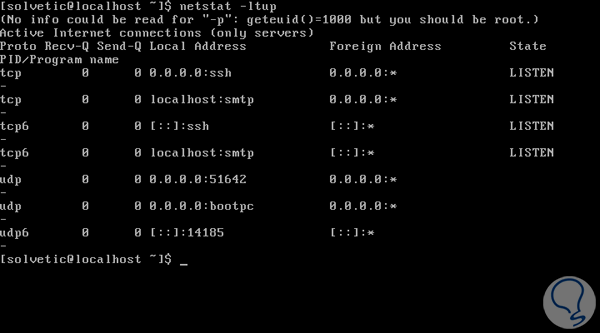
Wenn wir nur die TCP-Ports sehen wollen, verwenden wir:
netstat -ltp
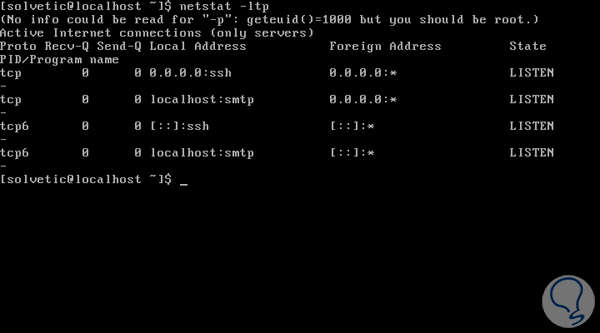
Schließlich können wir in CentOS 7 mit NetCat den Status eines Ports bestimmen. Dazu müssen wir die folgende Syntax verwenden:
nc -vn 1 (IP-Adresse) (Portnummer)
In diesem Beispiel wird überprüft, ob Port 21 der IP-Adresse 192.168.0.29 offen ist oder nicht. Dazu geben wir Folgendes ein:
nc -vn 1 192.168.0.29 21
Das erhaltene Ergebnis wird das folgende sein:
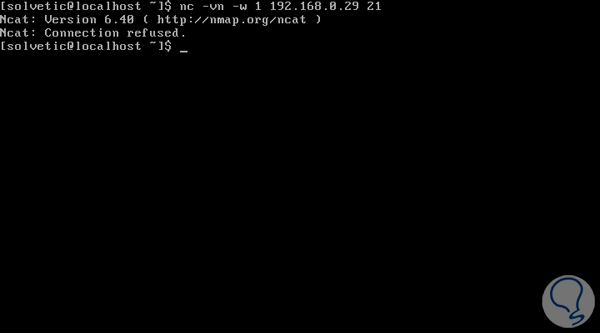
Wenn die zurückgegebene Nachricht Verbindung abgelehnt lautet , bedeutet dies, dass der Port geschlossen ist . Wenn die angezeigte Meldung Verbunden lautet , bedeutet dies, dass der Port offen ist .
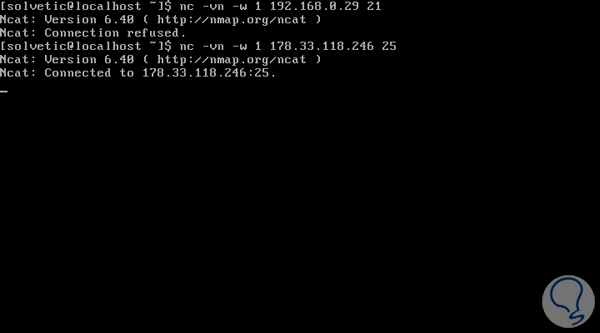
3. Überprüfen Sie die offenen Ports in Debian 8
In Debian 8 ist der grundlegende Befehl zum Überprüfen der offenen Ports der folgende:
Nmap -sT -O localhost
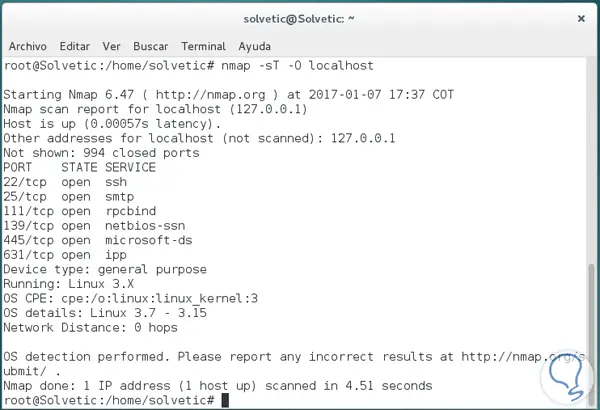
Wir können den Befehl netcat (nc) verwenden, um die Validierung eines bestimmten Ports des Geräts durchzuführen. Hierzu ist es wichtig, die IP-Adresse des Geräts zu kennen.
Sobald wir die IP haben, in diesem Fall 192.168.0.31, werden wir den folgenden Befehl verwenden:
nc -zv 192.168.0.31 25
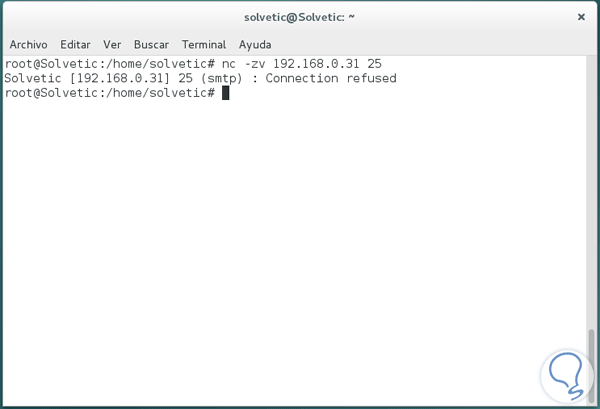
In diesem Fall haben wir die Nachricht Connection refused erhalten, die angibt, dass Port 25 in der angegebenen IP geschlossen ist. Wenn die angezeigte Nachricht Connected lautet, bedeutet dies, dass der Port offen ist.
4. Überprüfen Sie die offenen Website-Ports von Debian 8
In Debian 8 ist es möglich, nmap zu verwenden, um die offenen Ports einer bestimmten Website abzurufen.
Dafür verwenden wir die folgende Syntax:
nmap -v -A (Website)
Zum Beispiel werden wir sehen, welche offenen Ports die TechnoWikis.com-Website hat:
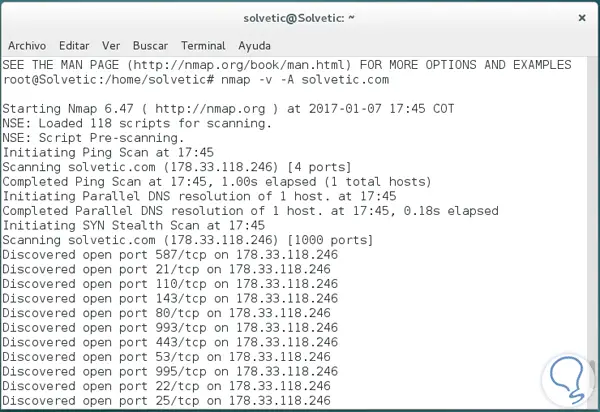
Wir können sehen, dass das Ergebnis uns Portnummer, Status und Adresse angibt. Eine weitere von Debian 8 angebotene Alternative, um die offenen Ports eines exklusiven Dienstes zu überprüfen, ist der folgende Befehl:
netstat -lt (Initiales Protokoll)
Um beispielsweise die TCP-Ports anzuzeigen, verwenden wir den folgenden Befehl:
netstat -ltp
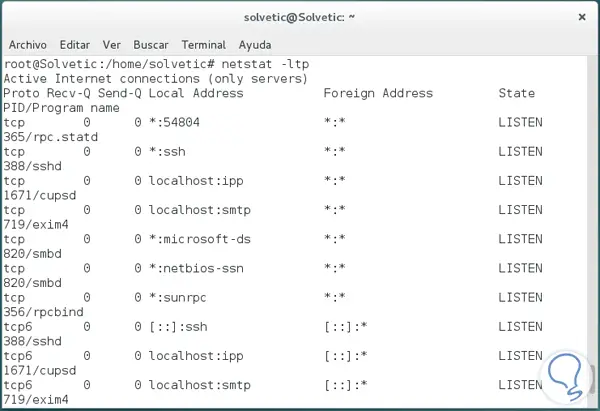
Wir können auch den Befehl netstat -l verwenden, um eine vollständige Liste aller offenen Ports in Debian 8 zu erhalten.
5. Überprüfen Sie die offenen Ports in Fedora 25
Um die offenen Ports in Fedora 25 zu überprüfen, können wir mit vollem Vertrauen alle in den vorherigen Distributionen genannten Optionen verwenden.
Um eine vollständige Liste aller offenen Ports anzuzeigen, können zwei Optionen verwendet werden:
netstat -l nmap -sT -O localhost
In beiden Fällen zeigt das Ergebnis an, welche Ports derzeit in Fedora 25 geöffnet sind.
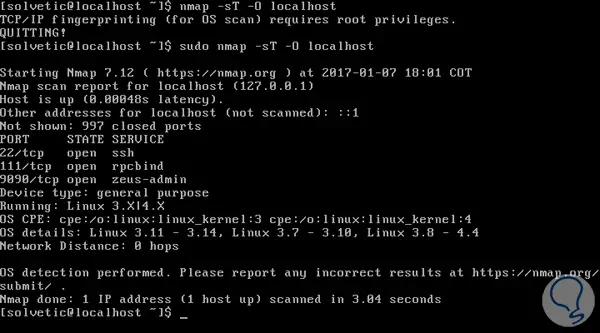
Um dies zu überprüfen, können wir den Befehl netstat gefolgt von dem entsprechenden Parameter verwenden, um beispielsweise die TCP-Ports zu überprüfen, die wir mit dem folgenden Befehl verwenden können:
netstat -ltp
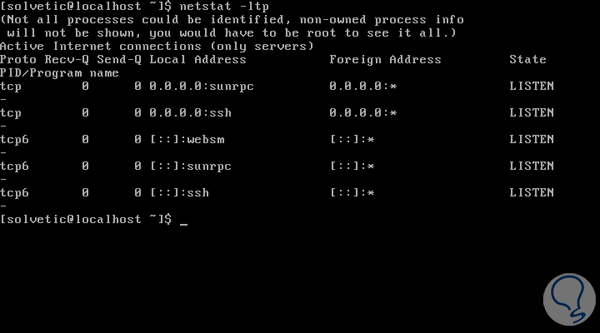
Auf die gleiche Weise können wir den für die jeweilige Abfrage erforderlichen Portparameter hinzufügen.
Wenn wir die Sockets überprüfen möchten, die von einem bestimmten Port verwendet werden, können wir den folgenden Befehl verwenden:
ss -lnt (listet die von TCP verwendeten Sockets auf)
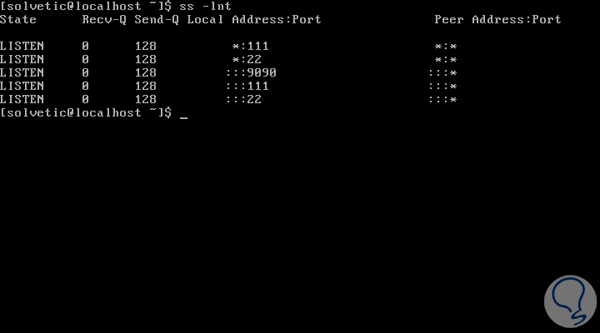
Auf diese Weise haben wir verschiedene Möglichkeiten, alle Ports oder einen bestimmten Port, dessen Status “empfangsbereit” ist, zu überprüfen , um festzustellen, ob dieser Port offen sein sollte oder nicht, und um vorbeugende Maßnahmen zu ergreifen.
Siehe offene Ports NETSTAT